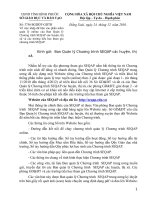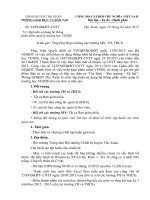Nhập điểm từ vnEdu vào phần mềm Vemis
Bạn đang xem bản rút gọn của tài liệu. Xem và tải ngay bản đầy đủ của tài liệu tại đây (710.17 KB, 5 trang )
CÁC BƯỚC CẬP NHẬT ĐIỂM TỪ VNEDU VÀO VEMIS
Bước 1. Lấy mã Vemis của trường và của lớp trên phần mềm Vemis
Trên phần mềm Vemis, vào menu Khối học/Lớp học => Lập danh sách lớp học theo khối
Bước 2. Cập nhật mã Vemis của trường trên vnEdu
Vào Start => Quản trị hệ thống => Thông tin nhà trường
Nhập mã VEMIS, sau đó bấm nút Chấp nhận.
Bước 3. Cập nhật mã Vemis của lớp trên vnEdu
Vào Start => Quản lý nhà trường => Quản lý học sinh => Hồ sơ học sinh
Thực hiện các bước như hình vẽ: 1-chọn lớp, 2-bấm nút Sửa, 3-nhập mã VEMIS, 4-bấm nút Cập nhật.
Bước 4. Xuất danh sách học sinh ra file Excel từ vnEdu
Vào danh sách học sinh của lớp, chọn xuất ra VEMIS để lấy file excel làm dữ liệu đầu vào cho phần mềm
Vemis.
Chú ý sẽ thấy mã Vemis của trường ở ô B1 và mã Vemis của lớp ở ô B3.
Bước 5. Cập nhật mã vemis của học sinh trên vnEdu
Sau bước 4, phần mềm Vemis sẽ tự động sinh ra mã VEMIS của từng học sinh.
Trên phần mềm Vemis, vào menu Hồ sơ học sinh => Xuất hồ sơ ra Excel, chọn lớp học và thực hiện Xuất ra
Excel. Trên vnEdu, các thầy cô cũng thực hiện xuất danh sách học sinh của lớp tưng ứng ra Excel (Mẫu 1 hay
Mẫu 2 đều được). Sau đó copy nguyên cột Mã học sinh(STT) bên danh sách học sinh xuất ra từ Vemis, thực
hiện paste sang cột Mã VEMIS trong danh sách học sinh xuất ra từ vnEdu và lưu lại (xem hình dưới).
Cuối cùng, trên vnEdu chỉ cần thực hiện chức năng Nhập từ Excel cho danh sách học sinh của lớp tương ứng
với đầu vào là file excel xuất ra từ vnEdu đã được thêm dữ liệu của cột Mã VEMIS ở trên.
Như vậy, đến đây ta đã có mã VEMIS trên vnEdu. Tiếp theo ta lấy điểm từ vnEdu đưa vào Vemis.
Nhập điểm từ vnEdu vào phần mềm Vemis – Quản lý điểm
Yêu cầu: Đã cập nhật mã Vemis của lớp và mã Vemis của học sinh trong lớp trên vnEdu. (Xem cách cập
nhật mã Vemis của lớp tại bước 3, cách cập nhật mã Vemis của học sinh tại bước 5.
1. Xuất điểm từ vnEdu ra Excel
Hệ thống xuất ra file Excel chứa thông tin điểm của tất cả các môn học, trong đó, mỗi sheet ứng với một môn.
Nếu không muốn nhập điểm của tất cả các môn, chúng ta giữ lại những sheet tương ứng với các môn cần
nhập điểm và xóa những sheet tương ứng với các môn khác bằng cách kích chuột phải vào sheet cần xóa
chọn Delete.
Ở đây, chúng ta chỉ nhập điểm vào Vemis cho 2 môn Toán học và Vật lí nên sẽ xóa tất cả các sheet ứng với các
môn học khác.
2. Nhập điểm vào Vemis
Chạy phân hệ Quản lý điểm của Vemis, kích chuột vào menu Sổ ghi điểm => Nhập điểm Excel.
Cửa sổ Nhập điểm Excel hiện ra, chọn menu Tệp => Mở tệp.
Chọn đến file excel ở trên. Hệ thống nạp dữ liệu xong sẽ có giao diện như hình sau
Chúng ta thấy có 2 trang tương ứng với 2 môn Toán học và Vật lí. Nhấn nút Cập nhật điểm, hệ thống xử lý
trong chốc lát và không đưa ra bất kỳ thông báo lỗi nào là xong.
Để kiểm tra dữ liệu đã được nhập thành công hay chưa, chúng ta vào menu Sổ ghi điểm => Nhập điểm chi tiết,
chọn lớp học và môn học sẽ thấy dữ liệu như sau
Cuối cùng ta phải xuất ra file XML nộp về phòng giáo dục.
B1: Khởi động chương trình Quản lý học sinh
B2: Vào hệ thống Xuất dữ liệu lên cấp trên Kết xuất thông tin
B3: Đặt tên file Save
Chúc các bạn thành công.